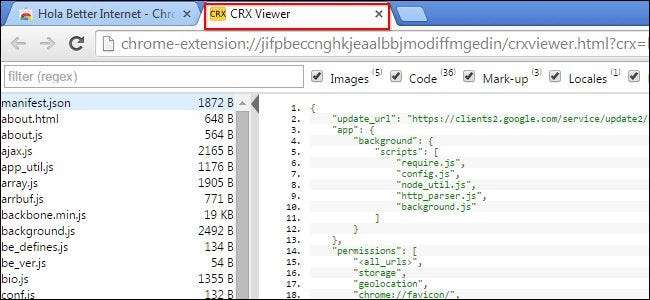
Chaque extension Chrome que vous installez sur votre ordinateur est en fait construite à partir d'un fichier zip spécial contenant des fichiers et des dossiers de code Javascript et d'autres ressources. La grande chose est que vous pouvez réellement examiner le code source d'une extension et voir ce qu'elle fait vraiment.
EN RELATION: Les extensions de navigateur sont un cauchemar de confidentialité: arrêtez d'en utiliser autant
Le problème avec les extensions de navigateur est que tellement d'entre eux vous espionnent , insérer des annonces dans votre navigateur , ou faire toutes sortes d'autres choses néfastes . Donc, si vous souhaitez vérifier vous-même le code source, voici les deux moyens simples de le faire.
Heureusement, il existe même un moyen de voir le code source d'une extension avant vous l'installez, bien que malheureusement cela nécessite l'installation d'une extension. Continuez à lire pour tous les détails.
Rechercher un code source d'extension Chrome sur votre disque dur
La première méthode est utilisée pour afficher le code source des extensions actuellement installées dans votre navigateur Google Chrome. Commencez par naviguer vers le " chrome: // extensions / »Page. Alternativement, vous pouvez cliquer sur les trois barres horizontales en haut à droite de la fenêtre Chrome, puis cliquer sur l'option «Plus d'outils» puis cliquer sur «Extensions».

Maintenant que vous êtes sur votre page d'extensions, vous devrez cocher la case en haut à droite de la page qui dit «Mode développeur» et trouver l'ID de l'extension pour laquelle vous souhaitez obtenir le code source. Pour les besoins de cette démonstration, nous utiliserons l'ID pour «AdBlock» qui est «ID: gighmmpiobklfepjocnamgkkbiglidom»
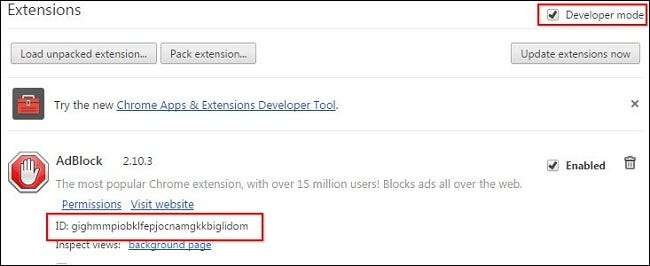
Maintenant que vous connaissez l'ID de l'extension, vous devrez ouvrir l'explorateur Windows en ouvrant n'importe quel dossier ou en appuyant sur le «bouton Windows» et «E» en même temps.
Une fois là-bas, saisissez ce qui suit dans la barre d'adresse:
% Localappdata%
Vous devez maintenant parcourir les dossiers comme celui-ci: Google -> Chrome -> Données utilisateur -> Profil -> Extensions. Dans certains cas, votre dossier Profil peut être appelé quelque chose de différent comme Profil 1, alors gardez cela à l'esprit lorsque vous naviguez vers le bas.
Une fois que vous y êtes, vous devriez pouvoir voir un tas de dossiers avec des noms très longs, et l'un d'eux correspondra à l'ID d'extension que vous recherchez.
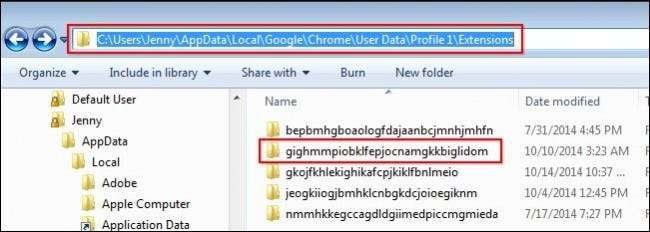
Une fois que vous entrez dans ce dossier, vous devriez voir un autre dossier intitulé avec la version de l'extension. Double-cliquez simplement sur cette icône à nouveau pour voir tous les fichiers et dossiers associés au code source de votre extension.
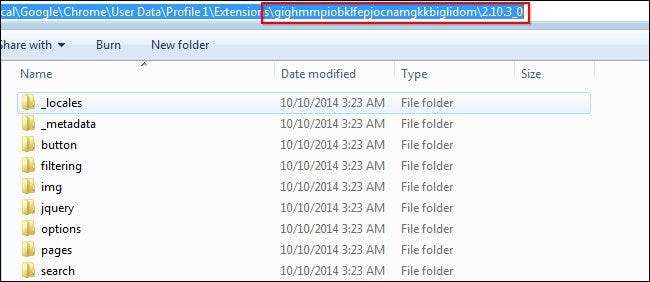
Utilisation de la visionneuse de code source de l'extension Chrome
Dans cette méthode, vous devrez télécharger cette extension qui vous permet d'afficher le code source ou le fichier CRX pour n'importe quelle extension dans le Google Web Store.
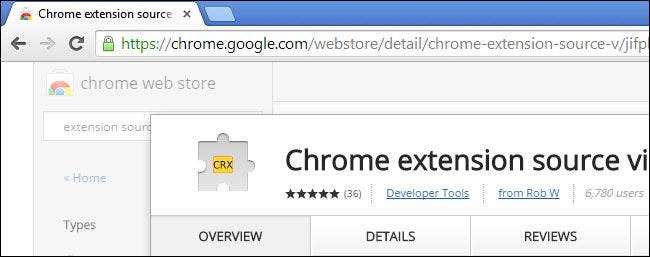
Une fois l'extension installée, vous devriez voir une boîte de dialogue de confirmation comme celle ci-dessous.

Maintenant qu'il est installé, vous pouvez accéder au Google Chrome Web Store et afficher le code source de n'importe quelle application. Cliquez simplement sur l'icône jaune dans la barre d'adresse et vous aurez le choix entre télécharger le fichier sous forme de fichier zip ou l'afficher en ligne.
Si vous téléchargez en tant que fichier zip, vous pouvez simplement décompresser le fichier et l'afficher à l'aide de n'importe quel visualiseur de fichiers texte standard. Alternativement, si vous décidez d'afficher le code source en ligne, vous verrez quelque chose de plus dans ce sens dans un nouvel onglet Chrome.

C'est tout ce qu'on peut en dire.







